Как включить режим инкогнито в Microsoft Edge
Главная » База знаний
Если вы не знаете, как на своем ПК или ноутбуке включить режим инкогнито в Microsoft Edge, рекомендуется ознакомиться с этой полезной функцией, так как в определенных ситуациях эта возможность крайне необходима для безопасного серфинга в интернете. Чтобы воспользоваться данной опцией, достаточно лишь прибегнуть к довольно простой команде клавиш на раскладке клавиатуры. Разумеется, не все имеют представление о порядке действий, поэтому предстоит подробно ответить на данный вопрос.
Назначение и функции режима инкогнито
Эта полезная функция открывает перед пользователями определенные возможности, включая безопасный серфинг в сети интернет. Рассмотрим более детально, что дает активация опции:
- Прежде всего, происходит отключение функции сохранения временных файлов.
- Память ПК не заполняется из-за отсутствия хранения данных в журнале.
- В базу данных не сгружаются пароли и иные личные данные.

- Также происходит блокировка отслеживания вашего перемещения в сети.
- Помимо всего прочего, не записывается кэш.
Эта опция достаточно полезна для вас в той ситуации, когда вы занимаетесь серфингом в сети не через свой персональный компьютер, а через постороннее устройство, на котором сохранять историю не желательно.
Важно! Эту опцию рекомендуется подключать только в той ситуации, когда вы не используете дополнения и ВПН расширения.
Способы включения режима инкогнито в Microsoft Edge
Если вы заинтересованы осуществлять безопасный серфинг через интернет обозреватель, можно воспользоваться обычной одновременной командой клавиш CTR, Shift, P, что автоматически запустит новую вкладку с включенным режимом. Если же вы хотите постоянно использовать приложение с данной функцией, то потребуется следующее:
- Необходимо запустить браузер у себя на устройстве.
- В новой вкладке следует открыть меню возможностей в правом верхнем углу.

- Здесь требуется перейти в раздел «Новое окно InPrivate».
- Далее запустится новая вкладка с активированным режимом.
Подтверждением активации данной опции служит характерный значок в левом верхнем углу. При условии, что вы заинтересованы отключить подобный режим просмотра, остается только закрыть соответствующую вкладку, либо запустить новую страницу без дополнительных опций. Следует понимать, что сразу после выключения, начнется сохранение всех данных.
Важно! Необходимо понимать, что определенные ресурсы собирают полноценную информацию о своих пользователях, из-за чего посещение таких сайтов с запущенной настройкой становится невозможным.
В современной жизни можно столкнуться с различными трудностями во время серфинга в сети интернет. По этой причине пользователям предлагается различная защита персонального устройства, включая предустановленные браузеры с активной функцией инкогнито. Это позволяет существенно обезопасить время пребывания в сети, и сохранить личные данные в безопасности от злоумышленников. По этой причине, вам рекомендуется заблаговременно освоить варианты запуска подобной настройки, особенно, если имеется необходимость выйти в сеть через ПК другого человека.
По этой причине, вам рекомендуется заблаговременно освоить варианты запуска подобной настройки, особенно, если имеется необходимость выйти в сеть через ПК другого человека.
Рейтинг
( Пока оценок нет )
Понравилась статья? Поделиться с друзьями:
Как включить режим инкогнито в Internet Explorer?
Прочее › Отменить › Как отменить режим инкогнито в телефоне?
Как включить режим инкогнито в Internet Explorer
В правом верхнем углу нажмите на кнопку «Настройки», которая похожа на шестерёнку. В списке откройте меню «Безопасность». Выберите функцию «Просмотр InPrivate».
- Как войти в приватный режим?
- Как перевести браузер в инкогнито?
- Как включить инкогнито в Майкрософт?
- В чем плюс режима инкогнито?
- Что делать если инкогнито не работает?
- Как сделать частный доступ?
- Что такое инкогнито простыми словами?
- Как включить VPN в режиме инкогнито?
- Как включить режим инкогнито в Яндексе на компьютере?
- Как включить режим инкогнито в Firefox?
- Кто может видеть историю браузера?
- Как удалить историю поиска?
- Чем гостевой режим отличается от инкогнито?
- Как работает приватный режим?
- Что такое приватный доступ?
- Что такое частный доступ?
- Как включить режим инкогнито в Яндексе на айфоне?
- Как выйти из режима инкогнито на ютубе?
- Как очистить данные из поля ввода который браузер сохранил в поле из за настроек автозаполнения?
- Для чего нужен режим инкогнито на клавиатуре?
- Как закрепить вкладку в браузере?
- Что такое приватный режим в телефоне?
- Как в фаерфокс включить инкогнито?
Как войти в приватный режим?
Новое окно в режиме инкогнито.
На компьютерах с Windows, Linux и Chrome OS: Ctrl + Shift + N. На компьютерах Mac: ⌘ + Shift + N.
Как перевести браузер в инкогнито?
Режим инкогнито:
- Откройте приложение Chrome. на телефоне или планшете Android.
- Справа от адресной строки нажмите на значок «Ещё» Новая вкладка инкогнито.
- Откроется новое окно. В левом верхнем углу появится значок режима инкогнито.
Как включить инкогнито в Майкрософт?
Окно InPrivate можно открыть несколькими способами:
- Выберите и удерживайте (щелкните правой кнопкой мыши) Microsoft Edge на панели задач и выберите новое окно InPrivate.
- В Microsoft Edge выберите и удерживайте (щелкните правой кнопкой мыши) ссылку и выберите открыть ссылку в окне InPrivate.
В чем плюс режима инкогнито?
Сведения о ваших действиях в режиме инкогнито недоступны другим пользователям устройства. Chrome не сохраняет историю просмотров и информацию из форм. Файлы cookie и данные сайтов удаляются, когда вы выходите из режима инкогнито. Открывая новое окно в режиме инкогнито, вы можете блокировать сторонние файлы cookie.
Файлы cookie и данные сайтов удаляются, когда вы выходите из режима инкогнито. Открывая новое окно в режиме инкогнито, вы можете блокировать сторонние файлы cookie.
Что делать если инкогнито не работает?
Если вы хотите разрешить просмотр веб-страниц в режиме инкогнито:
- В верхней части страницы выберите Настройки пользователей и браузеров.
- Слева выберите организацию, для которой требуется изменить правила.
- Откройте раздел Безопасность.
- В меню «Режим инкогнито» выберите Разрешить режим инкогнито.
Как сделать частный доступ?
Включение режима «Частный доступ»
Нажмите кнопку «Вкладки». Нажмите кнопку с указанием количества вкладок или начальную страницу, чтобы отобразить список групп вкладок. Нажмите кнопку «Частный доступ», а затем — «Готово».
Что такое инкогнито простыми словами?
Инко́гнито (итал. incognito от лат. incognitus — неузнанный, неизвестный) — лицо, обычно официальное, скрывающее (не с преступными целями) своё настоящее имя, живущее, выступающее под вымышленным именем.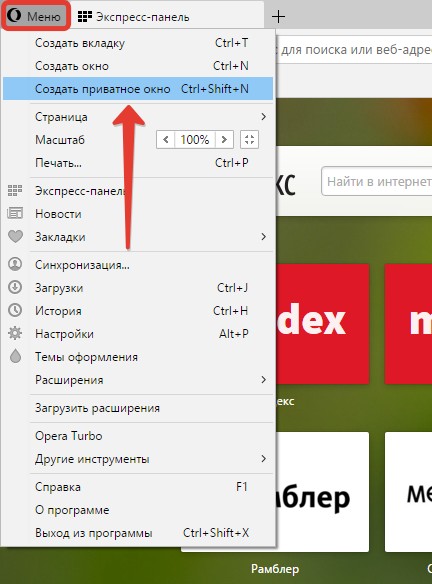
Как включить VPN в режиме инкогнито?
Чтобы включить расширение VPN в режиме инкогнито в браузере Chrome, необходимо: Скопировать «chrome://extensions/» в адресную строку браузера. Выбрать в появившемся интерфейсе расширение Planet VPN и нажать кнопку «Подробнее». В настройках сдвинуть ползунок вправо напротив пункта «Использование в режиме инкогнито».
Как включить режим инкогнито в Яндексе на компьютере?
Войти в режим Инкогнито и выйти из него:
- Нажмите → Режим Инкогнито.
- Нажмите ссылку правой кнопкой мыши и выберите Открыть ссылку в режиме Инкогнито.
- Нажмите клавиши Ctrl + Shift + N (в Windows и Linux) или ⌘ + Shift + N (в macOS).
Как включить режим инкогнито в Firefox?
Нажмите на кнопку Меню и выберите Новое приватное окно. На панели задач отобразится новый значок Firefox с маленькой фиолетовой маской, это значок режима Приватного просмотра. Нажмите на панели задач правой кнопкой на значок Firefox в режиме Приватного просмотра.
Кто может видеть историю браузера?
Поисковые сайты (например, Google или Yandex) могут видеть вашу историю и результаты поисков, формируя ваш профиль интересов. А при каждом использовании учетной записи Google для входа на различные сайты они собирают данные о вас. Ваши интересы и действия ценны для компаний, которые хотят показывать вам рекламу.
Как удалить историю поиска?
Копировать ссылку:
- Откройте приложение Chrome. на телефоне или планшете Android.
- В правом верхнем углу экрана нажмите на значок «Ещё»
- Выберите Очистить историю.
- В разделе «Временной диапазон»:
- Установите флажок «История браузера».
- Снимите флажки рядом с теми данными, которые не нужно удалять.
- Нажмите Удалить данные.
Чем гостевой режим отличается от инкогнито?
Режим инкогнито позволяет основному пользователю Chrome просматривать интернет без ведения истории посещения страниц, в то время как гостевой режим позволяет другому пользователю использовать браузер без доступа к информации основного пользователя. Оба режима препятствуют сохранению любой информации о сеансе.
Оба режима препятствуют сохранению любой информации о сеансе.
Как работает приватный режим?
В режиме приватного просмотра нет ни главного экрана, ни пузырей сайтов, поскольку данные просмотра сайтов не сохраняются. Вы можете переключаться между стандартным и приватным режимами просмотра, при этом вкладки в каждом из режимов сохраняются.
Что такое приватный доступ?
Режим «Частный доступ» служит для защиты личной информации и блокирует способность некоторых веб-сайтов отслеживать действия пользователя. Safari не будет запоминать просматриваемые страницы, историю поиска и данные автозаполнения.
Что такое частный доступ?
Частный доступ в Safari даёт возможность сохранять историю своих просмотров конфиденциальной. В режиме инкогнито ваши переходы в фирменном браузере Apple не сохраняются. Это очень полезно, если вы не хотите, чтобы данная информация попала в чужие руки и была использована против вас.
Как включить режим инкогнито в Яндексе на айфоне?
Войти в режим Инкогнито:
- Нажмите → Инкогнито режим.

- Введите запрос или адрес сайта или выберите сайт на Табло.
Как выйти из режима инкогнито на ютубе?
Если вы хотите отключить режим инкогнито: Нажмите значок своей учетной записи в правом верхнем углу (теперь отображается значок инкогнито). Нажмите «Отключить инкогнито» в нижней части экрана. Помните, что Режим инкогнито — отличное дополнение к приложению YouTube, но важно знать его ограничения.
Как очистить данные из поля ввода который браузер сохранил в поле из за настроек автозаполнения?
Чтобы удалить адреса, платежные данные и другую сохраненную в Chrome информацию, выполните следующие действия:
- Откройте Chrome на компьютере.
- В правом верхнем углу окна нажмите на значок «Ещё».
- Выберите Дополнительные инструменты «Очистить историю».
- Выберите временной диапазон, например «Последний час» или «Все время».
Для чего нужен режим инкогнито на клавиатуре?
Microsoft SwiftKey Keyboard автоматически переходит в режим «Инкогнито» при обнаружении следующих ситуаций: Приватный веб-сеанс в браузере.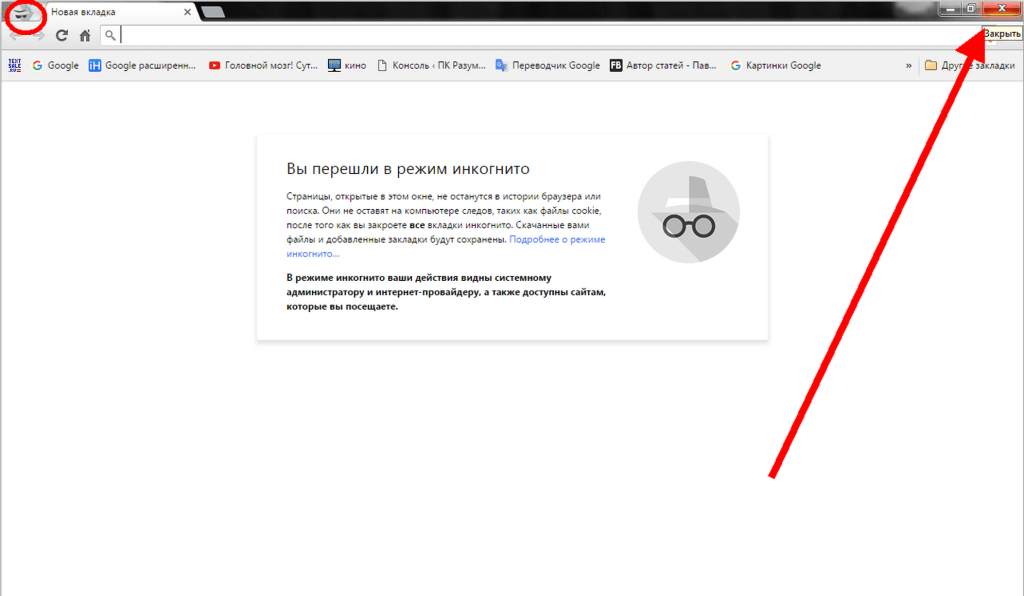 Текстовое поле отмечено как приватное или конфиденциальное (например, при использовании функции «Секретный чат» в Telegram).
Текстовое поле отмечено как приватное или конфиденциальное (например, при использовании функции «Секретный чат» в Telegram).
Как закрепить вкладку в браузере?
Чтобы закрепить вкладку, нажмите на нее правой кнопкой мыши и выберите Закрепить вкладку. Она появится в левой части окна браузера и будет меньше остальных вкладок.
Что такое приватный режим в телефоне?
Вы, вероятно, знакомы с приватным режимом или режимом инкогнито в настольном браузере, в котором информация о ваших действиях в сети не сохраняется на вашем компьютере. Но вы также можете использовать ту же функцию во многих популярных приложениях для Android, чтобы сохранить (относительно) анонимность.
Как в фаерфокс включить инкогнито?
Нажмите на кнопку Меню и выберите Новое приватное окно. На панели задач отобразится новый значок Firefox с маленькой фиолетовой маской, это значок режима Приватного просмотра. Нажмите на панели задач правой кнопкой на значок Firefox в режиме Приватного просмотра.
Как включить или отключить приватный просмотр во всех браузерах
Конфиденциальный просмотр — это режим просмотра, который не отслеживает вашу историю просмотров, любые пароли или любую другую активность пользователя. Пользователи могут использовать приватный просмотр, чтобы защитить свою конфиденциальность или обеспечить безопасность своей личной информации.
Если вы хотите открыть что-то, что не хотите добавлять в историю браузера, вы можете использовать приватный режим.
Если систему используют несколько пользователей, и вы хотите отслеживать историю того, что пользователи открывают в браузере, вам следует отключить просмотр в режиме «приват» во всех установленных браузерах.
Давайте посмотрим, как отключить приватный просмотр во всех браузерах.
Включить приватный режим в браузерах
Включить приватный просмотр в Google Chrome (режим инкогнито)
Откройте браузер Chrome. В правом верхнем углу вы увидите «три точки». Нажмите на него и выберите «Новое окно в режиме инкогнито». Или нажмите сочетание клавиш «Ctrl+Shift+N».
Или нажмите сочетание клавиш «Ctrl+Shift+N».
При нажатии на нее откроется новое окно, содержащее изображение шляпы с очками в центре окна вашего браузера. Шапка с очками или окно режима инкогнито скрывает всю вашу активность. В окне инкогнито вы по-прежнему можете добавлять страницы в закладки и загружать что угодно, но ваше расширение не будет работать.
Если вы хотите отключить его, просто закройте окно в режиме инкогнито и снова начните использовать браузер в обычном режиме просмотра.
Включить приватный просмотр в Mozilla Firefox (приватное окно)
Чтобы включить приватный просмотр в Firefox, выполните следующие действия:
Откройте браузер Firefox и в правом верхнем углу вы увидите «три линии» меню. Нажмите на него и выберите «Новое приватное окно». Или нажмите «Ctrl+Shift+N» на клавиатуре.
Появится голубое окно, и теперь вы можете выходить в Интернет приватно. Он не будет сохранять посещенные страницы, файлы cookie, временные файлы и результаты поиска. Но он сохраняет ваши загрузки и закладки.
Но он сохраняет ваши загрузки и закладки.
Даже если вы просматриваете сайт в частном порядке, ваш работодатель и интернет-провайдер все равно могут отслеживать ваши действия в Интернете. Кроме того, функция «Защита от отслеживания» блокирует все механизмы отслеживания на веб-сайтах, которые могут использоваться для хранения вашей личной информации, поэтому вам не нужно беспокоиться о том, что вас могут отследить.
Если вы хотите выйти из приватного просмотра, закройте приватное окно.
Включить просмотр в частном порядке в Internet Explorer (режим InPrivate)
Поскольку некоторые пользователи все еще используют Internet Explorer, я также расскажу, как включить просмотр в частном порядке в Internet Explorer. Чтобы найти шаги, прокрутите страницу вниз
Откройте браузер Internet Explorer. Затем щелкните значок шестеренки, который доступен в верхней правой части браузера, щелкните его и выберите «Безопасность», а затем «Частный просмотр».
Появится новое окно, в адресной строке появится синяя метка, указывающая на приватный режим. Независимо от того, ищите ли вы или просматриваете, это не войдет в вашу историю. Никакое отслеживание ваших действий в Интернете не будет записано. Все ваши расширения будут отключены в приватном режиме.
Независимо от того, ищите ли вы или просматриваете, это не войдет в вашу историю. Никакое отслеживание ваших действий в Интернете не будет записано. Все ваши расширения будут отключены в приватном режиме.
Если вы хотите отключить его, закройте окно, и безопасный режим закроется.
Для других пользователей, использующих систему, важно вести учет своих действий. Для этого приватный просмотр должен быть отключен. Ниже показано, как отключить его для любого браузера.
Отключить просмотр в режиме In-Private в Google Chrome/Internet Explorer/Firefox
Отключить режим InPrivate в Internet Explorer
Просмотр в режиме In-Private в Internet Explorer можно отключить, внеся простые изменения в редактор групповой политики. Выполните следующие действия, чтобы отключить режим inPrivate в Internet Explorer.
Для этого введите «gpedit.msc» в диалоговом окне «Выполнить», и у вас появится окно редактора групповой политики. Теперь перейдите к следующему реестру
«Конфигурация компьютера/Административные шаблоны/Компоненты Windows/Internet Explorer/конфиденциальность»
В правом окне вы увидите первый результат «Отключить частную фильтрацию». Дважды щелкните по нему и нажмите «Включить», чтобы включить эту функцию.
Дважды щелкните по нему и нажмите «Включить», чтобы включить эту функцию.
Используйте сторонний инструмент для отключения приватного режима
IncognitoGone — это небольшой инструмент, который помогает блокировать или отключать приватный режим для всех браузеров. Все действия любого пользователя будут записаны. История каждой страницы, которую посещает пользователь, будет доступна в Истории. Загрузки также будут отслеживаться путем отключения In-Private Browsing 9.0003
Это очень легкий ресурс в вашей системе, он совместим с Windows Vista, Windows 7, Windows 8.1 и Windows 10. Он также может работать в Windows 11.
Скачать IncognitoGone
Отключить режим приватного просмотра в Firefox
Есть два способа отключить режим приватного просмотра в Firefox. Вы можете установить надстройку под названием Disable Private Browsing Mode Plus, которая полностью отключит приватный режим в Firefox. Чтобы снова включить его, вам нужно будет открыть Firefox в безопасном режиме, а затем отключить плагин.
Второй вариант — изменить настройки реестра Firefox. Откройте редактор реестра (Выполнить -> regedit) и перейдите к следующему ключу реестра:
HKEY_LOCAL_MACHINE\SOFTWARE\Policies\Mozilla\Firefox
Щелкните правой кнопкой мыши ключ Firefox -> Создать -> Параметр DWORD (32-разрядное) . Назовите значение DisablePrivateBrowsing и установите для него значение 1 . Это отключит режим приватного просмотра Firefox. Чтобы снова включить его, просто установите значение ключа DisablePrivateBrowsing на 9.0073 0 .
Отключение режима инкогнито в Chrome
Как и в Firefox, режим инкогнито или режим приватного просмотра в Chrome можно отключить с помощью реестра Windows.
Откройте редактор реестра (Выполнить –> regedit) и перейдите к следующему ключу реестра:
HKEY_LOCAL_MACHINE\SOFTWARE\Policies\Google\Chrome
Щелкните правой кнопкой мыши ключ Chrome –> Создать –> DWORD (32-разрядное ) Значение . Назовите значение IncognitoModeAvailability и установите его значение равным 9.0073 1 . Чтобы снова включить его, просто установите значение 0 .
Назовите значение IncognitoModeAvailability и установите его значение равным 9.0073 1 . Чтобы снова включить его, просто установите значение 0 .
Узнайте, что вы хотите делать с просмотром в каждом браузере, отслеживать или не отслеживать. Каждому пользователю полезно не играть с настройками. Держите их такими, какие они есть. Приватный просмотр также помогает в устранении неполадок в вашей системе, но в случае необходимости вы можете отключить приватный просмотр для любого браузера, выполнив описанные выше действия.
Похожие сообщения:
- Как включить или отключить JavaScript в браузерах (Chrome, Edge Firefox, Opera, Vivaldi)
- Как включить/отключить безопасный поиск на устройстве и в поисковых системах
- Как открывать PDF-файлы в предпочитаемом вами браузере (Chrome, Edge, Firefox, Opera, Vivaldi)
- Как показать/скрыть панель закладок в Chrome, Edge, Firefox, Vivaldi, Opera
- Как отключить блокировку всплывающих окон в веб-браузерах
Включение режима приватного просмотра/инкогнито — Сервисный портал AskOtago
Инкогнито/приватный просмотр — это функция всех основных браузеров, которая при запуске создает временный сеанс, который полностью отделен от основного сеанса, поэтому он не сохраняет никаких данных.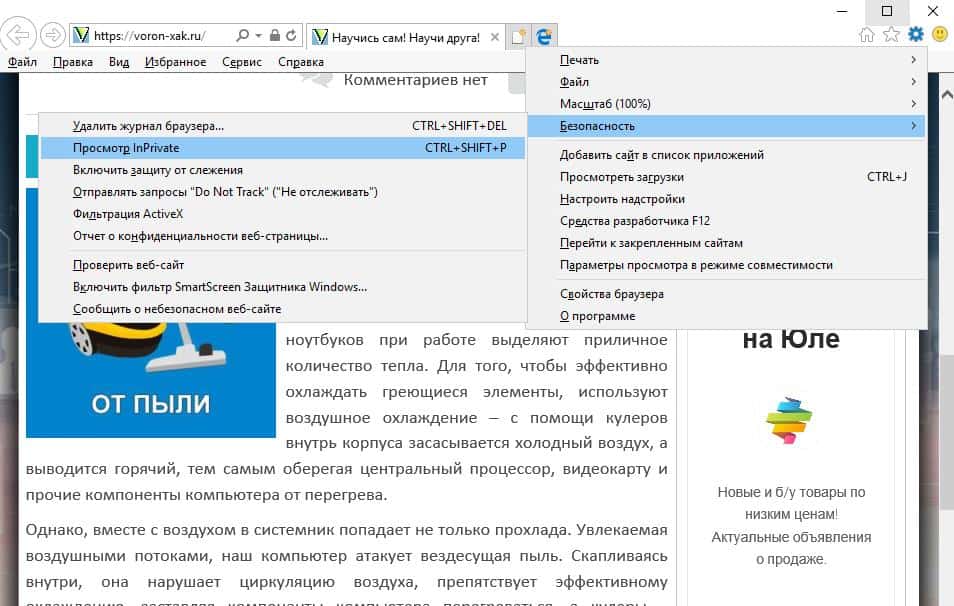
Он создает новую сессию вашего браузера с чистого листа, на которую не влияет какая-либо форма сохраненной информации, которая может быть в вашем браузере. Это не делает вас анонимным в сети и не обеспечивает дополнительную безопасность.
Ситуации, в которых вы можете использовать инкогнито/приватный просмотр:
- Доступ к сайту с несколькими учетными записями
- Проверка/тестирование, когда сохраненная информация (например, файлы cookie и кеш) может влиять на доступ к веб-сайту
- Удаление записи о посещении сайта
- При использовании чужого устройства
После того, как вы закроете все окна просмотра в режиме инкогнито, следующее не будет сохранено:
- Информация, введенная вами в формы
- Разрешения, которые вы предоставляете веб-сайтам
- Ваша история просмотров
- Ваши файлы cookie и данные сайта
Инструкции для Google Chrome
Windows и Mac
- Нажмите на три точки в правом верхнем углу браузера, чтобы открыть меню.

- Нажмите Новое окно в режиме инкогнито . Кроме того, вы можете использовать сочетание клавиш Ctrl +Shift+N в Windows или Cmd +Shift+N на Mac.
- Откроется новое темно-серое окно в режиме инкогнито.
- Закройте окно, чтобы выйти из режима инкогнито.
Android и
iOS- Коснитесь трех точек в правом верхнем или нижнем углу браузера, чтобы открыть меню.
- Нажмите Новая вкладка в режиме инкогнито из опций меню.
- Чтобы выйти из режима инкогнито, либо коснитесь поля с числом (указывающим, сколько у вас открытых вкладок) в правом верхнем углу и вернитесь к неличной вкладке, либо закройте вкладки в режиме инкогнито.
Инструкции для Mozilla Firefox
Windows и Mac
- Щелкните три строки в правом верхнем углу браузера, чтобы открыть меню.
- Щелкните Новое приватное окно .
 Кроме того, вы можете использовать сочетание клавиш Ctrl +Shift+P в Windows или Cmd +Shift+N на Mac.
Кроме того, вы можете использовать сочетание клавиш Ctrl +Shift+P в Windows или Cmd +Shift+N на Mac. - Откроется новое фиолетовое окно приватного просмотра.
- Закройте окно, чтобы выйти из режима приватного просмотра.
Android
- На главном экране Firefox нажмите кнопку маски в правом верхнем углу экрана.
- Чтобы выйти из режима приватного просмотра, коснитесь поля с числом в нем (указывающим, сколько у вас открытых вкладок) в правом верхнем углу и вернитесь к не приватной вкладке или, в качестве альтернативы, закройте приватные вкладки.
- Коснитесь поля с числом (указывающим, сколько у вас открытых вкладок) в правом нижнем углу экрана.
- Коснитесь кнопки маски, чтобы переключиться в приватный режим, затем коснитесь значка плюса (+), чтобы открыть приватную вкладку.
- Чтобы выйти из режима приватного просмотра, коснитесь поля с числом в нем (указывающим, сколько вкладок у вас открыто) в правом нижнем углу и вернитесь к неличной вкладке или, альтернативно, закройте приватную вкладку.

Инструкции для Internet Explorer
- Щелкните значок шестеренки в правом верхнем углу.
- Нажмите Безопасность > Просмотр InPrivate . Кроме того, вы можете использовать сочетание клавиш Ctrl +Shift+P.
- Откроется новое окно просмотра InPrivate. Internet Explorer укажет, что он находится в режиме InPrivate, с помощью синего поля с надписью «InPrivate» рядом с адресной строкой URL .
- Закройте окно, чтобы выйти из режима просмотра InPrivate.
Инструкции для Microsoft Edge
- Щелкните три точки в правом верхнем углу.
- Щелкните Новое окно InPrivate . Кроме того, вы можете использовать сочетание клавиш Ctrl +Shift+P.
- Откроется новое окно просмотра InPrivate темно-серого цвета, и на каждой вкладке будет написано «InPrivate».
- Закройте окно, чтобы выйти из режима просмотра InPrivate.

Инструкции для Safari
- Нажмите кнопку Файл меню в верхнем левом углу > Нажмите Новое личное окно . Кроме того, вы можете использовать сочетание клавиш Cmd + Shift + N.
- Откроется новое окно приватного просмотра. Адресная строка URL будет выделена серым цветом, а полоса в верхней части окна новой вкладки будет означать, что вы находитесь в режиме приватного просмотра.
- Закройте окно, чтобы выйти из режима приватного просмотра.
- Коснитесь значка новой вкладки в правом нижнем углу экрана.
- Нажмите кнопку Private в левом нижнем углу. Браузер должен стать серым и сообщит вам, что вы находитесь в режиме приватного просмотра.
- Чтобы выйти из режима приватного просмотра, нажмите кнопку Готово в правом нижнем углу.
Ключевые слова: приватный просмотр, режим инкогнито, инкогнито, включение приватного просмотра, приватный просмотр в режиме инкогнито.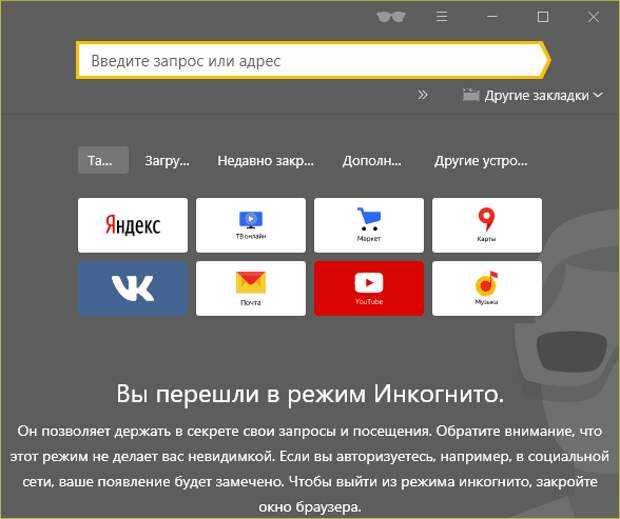

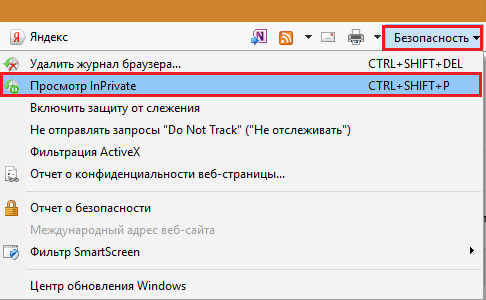


 Кроме того, вы можете использовать сочетание клавиш Ctrl +Shift+P в Windows или Cmd +Shift+N на Mac.
Кроме того, вы можете использовать сочетание клавиш Ctrl +Shift+P в Windows или Cmd +Shift+N на Mac.

Ваш комментарий будет первым